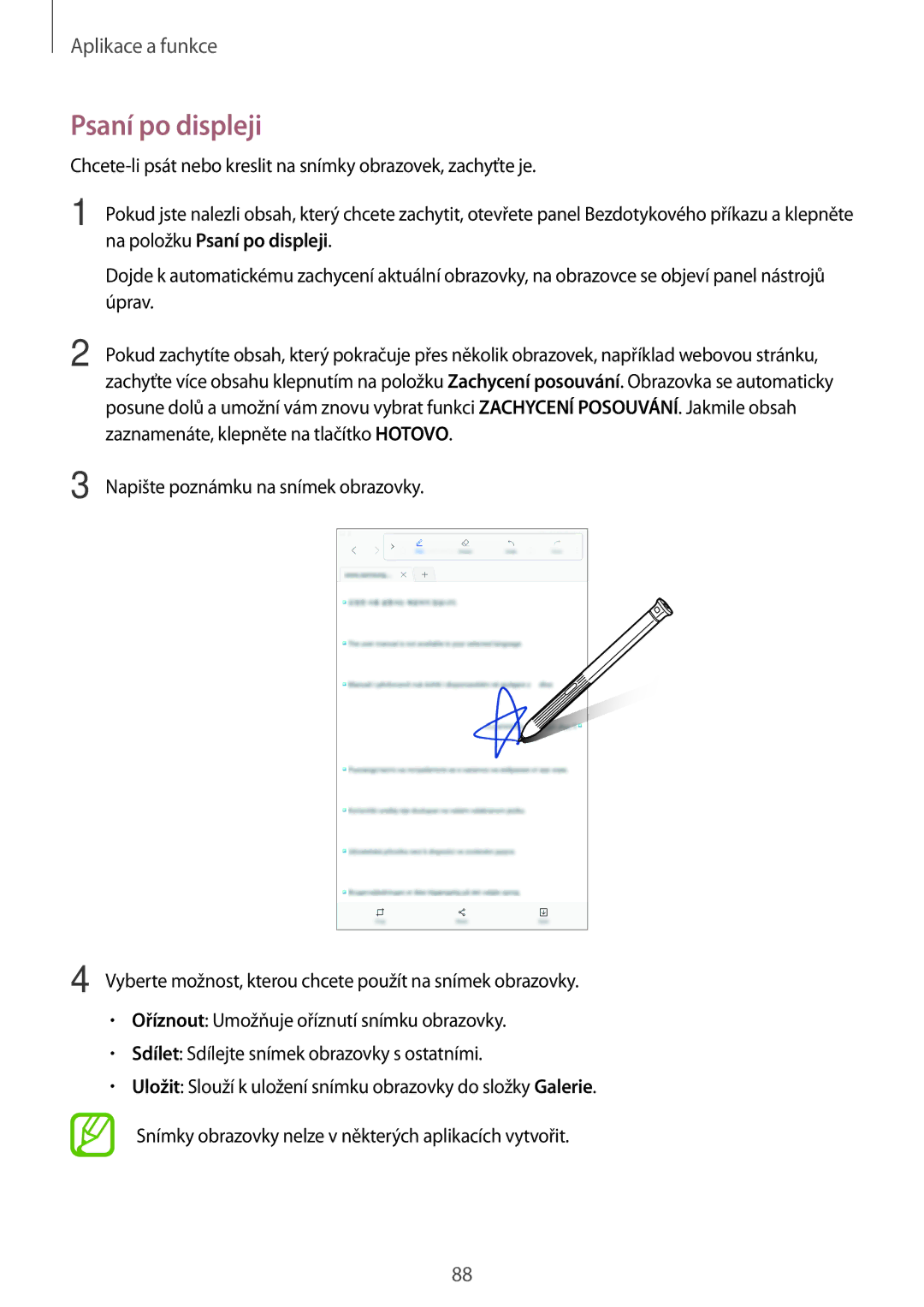Aplikace a funkce
Psaní po displeji
1
2
Pokud jste nalezli obsah, který chcete zachytit, otevřete panel Bezdotykového příkazu a klepněte na položku Psaní po displeji.
Dojde k automatickému zachycení aktuální obrazovky, na obrazovce se objeví panel nástrojů úprav.
Pokud zachytíte obsah, který pokračuje přes několik obrazovek, například webovou stránku, zachyťte více obsahu klepnutím na položku Zachycení posouvání. Obrazovka se automaticky posune dolů a umožní vám znovu vybrat funkci ZACHYCENÍ POSOUVÁNÍ. Jakmile obsah zaznamenáte, klepněte na tlačítko HOTOVO.
3 Napište poznámku na snímek obrazovky.
4 Vyberte možnost, kterou chcete použít na snímek obrazovky.
•Oříznout: Umožňuje oříznutí snímku obrazovky.
•Sdílet: Sdílejte snímek obrazovky s ostatními.
•Uložit: Slouží k uložení snímku obrazovky do složky Galerie.
Snímky obrazovky nelze v některých aplikacích vytvořit.
88